linux格式化硬盘linux分区格式化硬盘 准备挂载
linux格式化硬盘 时间:2021-07-05 阅读:()
如何在 usb linux下格式化磁盘
以格式化 /dev/sda1 分区为例: $ sudo umount /dev/sda1 # 必须先卸载该分区 # 格式化为 FAT 分区 $ sudo mkfs.vfat -F 32 /dev/sda1 # -F 参数必须大写,参数有 12,16 和 32,分别对应 FAT12,FAT16,FAT32。# 格式化为 NTFS 分区,先要安装ntfsprogs,以 Ubuntu / Debian 为例: $ sudo apt-get install ntfsprogs #然后执行格式化命令,以格式化 /dev/sda1 分区为例: $ sudo umount /dev/sda1 # 必须先卸载该分区 $ sudo mkfs.ntfs /dev/sda1 # 格式化为ntfs速度有点慢。
# 格式化为ext4/3/2 , 以格式化 /dev/sda1 分区为例: $ sudo umount /dev/sda1 # 必须先卸载该分区 $ sudo mkfs.ext4 /dev/sda1 # 格式化为ext4分区 $ sudo mkfs.ext3 /dev/sda1 # 格式化为ext3分区 $ sudo mkfs.ext2 /dev/sda1 # 格式化为ext2分区 由于ext系列的分区都有一个给super user的保留空间,必须占用一定的百分比,默认5%,这么一来格式化容量小的分区还不觉得,5%也没多少,但是如果是几百G,1T的分区就会有问题,in this case,5%可是不小的数目啊! 『解决方法』 一、针对将要格式化的分区,以ext3为例: $ sudo umount /dev/sda1 # 必须先卸载该分区,这里要格式化的是 /dev/sda1 分区。
$ sudo mkfs.ext3 -m 0.05 /dev/sda1 # 注意-m后的参数,设定的已经是百分位,这里设定为0.05,是0.05%,也就是万分之5! 好了,这样以1T的分区为例,1T=1024GB=1048576MB(都是乘以1024的关系), 1048576MB*0.0005=524.288MB。
linux中添加新硬盘并进行分区和格式化的命令
将你的硬盘接到主板上后,开机进系统 fdisk -l 查看新加入的硬盘类型,如:hdb or sdb 然后fdisk /dev/hdb 后面的命令,自己man去吧。linux分区格式化硬盘 准备挂载
首先关机断开电源,安装上硬盘,检查接线正确,然后开机,依以下步骤执行。进入系统以后,查看 /dev下多了个 hdb,然后开始分区 执行 fdisk /dev/hdb 进入 fdisk的界面,打命令 n新建一个分区。
然后提示选择e(扩展分区)或p(主分区),这时输入了e创建扩展分区。
然后提示让输入分区编号(1-4),输入了1 接下来按提示输入起始扇区号和结束扇区号,由于只打算分一个区,都选择了默认值 最后输入命令 w 保存退出。
程式出现以下提示 The partition table has been altered! Calling ioctl() to re-read partition table. Syncing disks. 这样分区就完成了。
接下来格式化分区: 执行 mkfs.ext3 /dev/hdb1 预料中应该是出现格式化的过程,结果确是提示 /dev/hdb1: Invalid argument passed to ext2 library while setting up superblock 以为是分区还没有加载上,重启机子后重新执行格式化命令,问题依旧。
fdisk -l /dev/hdb 查看,分区hdb1已正常存在。
百度里搜索此提示,发现有不少人碰到同样的问题,确都没有给了解决方案。
无奈之下去google搜索英文网站,找了几个同样的问题,半读半猜之后看到了解决办法。
删掉刚刚划分出来的分区,然后重新分区,并在选择e(扩展分区)还是p(主分区)的时候选择了创建主分区,然后依次执行,顺利分完区。
接下来再次执行格式划命令 mkfs.ext3 /dev/hdb1 此时程式顺利进入格式化界面,开始格式化。
经过二十多分钟的漫长等待,格式化终于完成。
问题解决! 接下来挂载新加的硬盘分区: 原来服务器存放游戏的目录结构为: update目下有个game目录,里面放着任何网络游戏,update做samba共享,管理员用户能够读写删,同时将game目录做samba共享,可匿名访问,只有读和执行权限。
此时在update目录下新建了game2目录: mkdir /update/game2 然后将新添加的硬盘分区挂载到此目录 mount /dev/hdb1 /update/game2 然后修改samba的配置文档,将game2目录也共享出来,设为和game同样权限,可匿名访问,可读、执行。
service smb restart 重启samba共享服务 至此服务器扩容成功。
为了以后每次重启服务器后不用再手工挂载新加的分区,还要再修改/etc/fstab文档,让系统启动时自动挂载。
vi /etc/fstab 在文档末尾添加一行 /dev/hdb1 /update/game2 ext3 default 1 2 保存退出。
至此任何工作全部完成。
- linux格式化硬盘linux分区格式化硬盘 准备挂载相关文档
- linux格式化硬盘linux 能直接格式化硬盘吗? 还是只能格式化分区? 为什么?
- linux格式化硬盘linux格式化分区
ShockHosting日本机房VPS测试点评
这个月11号ShockHosting发了个新上日本东京机房的邮件,并且表示其他机房可以申请转移到日本,刚好赵容手里有个美国的也没数据就发工单申请新开了一个,这里做个简单的测试,方便大家参考。ShockHosting成立于2013年,目前提供的VPS主机可以选择11个数据中心,包括美国洛杉矶、芝加哥、达拉斯、杰克逊维尔、新泽西、澳大利亚、新加坡、日本、荷兰和英国等。官方网站:https://shoc...
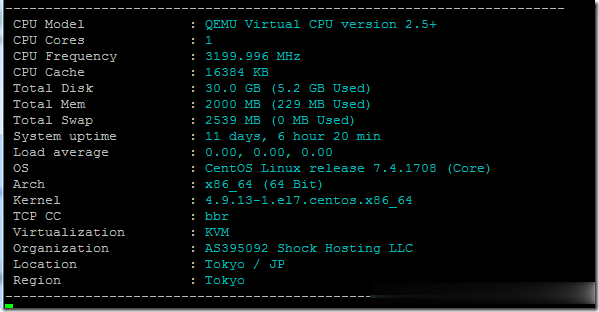
亚州云-美国Care云服务器,618大带宽美国Care年付云活动服务器,采用KVM架构,支持3天免费无理由退款!
官方网站:点击访问亚州云活动官网活动方案:地区:美国CERA(联通)CPU:1核(可加)内存:1G(可加)硬盘:40G系统盘+20G数据盘架构:KVM流量:无限制带宽:100Mbps(可加)IPv4:1个价格:¥128/年(年付为4折)购买:直达订购链接测试IP:45.145.7.3Tips:不满意三天无理由退回充值账户!地区:枣庄电信高防防御:100GCPU:8核(可加)内存:4G(可加)硬盘:...
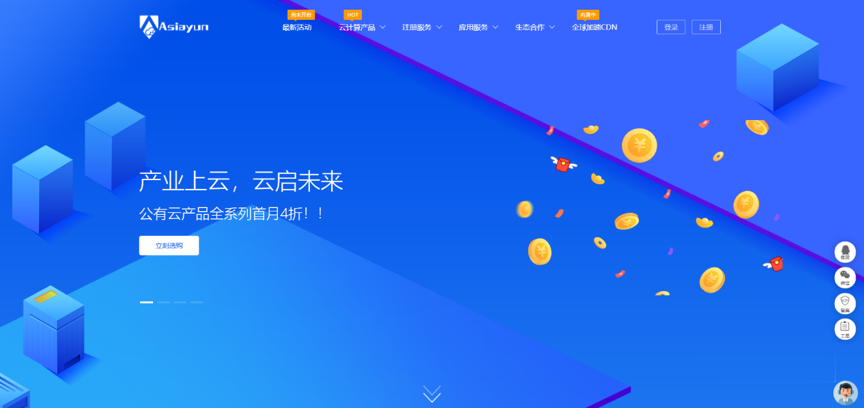
Asiayun:枣庄电信Asiayun美国Cera葵湾VPSvps月付,美国CERA VPS月付26元/年
亚洲云Asiayun怎么样?亚洲云成立于2021年,隶属于上海玥悠悠云计算有限公司(Yyyisp),是一家新国人IDC商家,且正规持证IDC/ISP/CDN,商家主要提供数据中心基础服务、互联网业务解决方案,及专属服务器租用、云服务器、云虚拟主机、专属服务器托管、带宽租用等产品和服务。Asiayun提供源自大陆、香港、韩国和美国等地骨干级机房优质资源,包括BGP国际多线网络,CN2点对点直连带宽以...
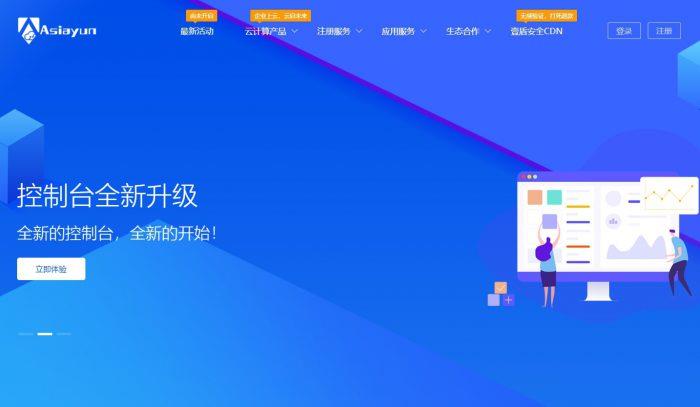
linux格式化硬盘为你推荐
-
deepfakes什么是DeepFreeze ? 怎么使用啊?fclosefclose / fopenoracle索引oracle表加索引有什么用? 请举一个例子说明谢谢数秦科技天津数沃科技公司怎么样?待遇和发展如何?有人知道么?色库石伟伟怎么写啊memsql易语言的msql连接怎么不成功,错哪呢?layoutsubviews如何自定义UISearchBar?mediasres什么意思银联商务招聘银联商务的正式工与派遣工有啥区别桌面管理系统电脑的操作系统有几种?